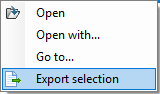Suche

Das Ergebnis der Analyse, die in einem der Suchmodi durchgeführt wurde, wird in einem Fenster angezeigt.
Wenn Sie den Cursor zwischen die Überschriften von 2 Spalten setzen, können Sie deren Grösse ändern. Um eine Spalte nicht erscheinen zu lassen, bewegen Sie den Cursor einfach ganz nach links von der Spalte, deren Grösse gerade geändert wird.
- Wenn eine Komponente ausgewählt ist, Schaltfläche
 bewirkt, dass auf der rechten Seite 2 zusätzliche Fenster angezeigt werden: ein Vorschaufenster der Komponente und ein Fenster mit allen Eigenschaften.
bewirkt, dass auf der rechten Seite 2 zusätzliche Fenster angezeigt werden: ein Vorschaufenster der Komponente und ein Fenster mit allen Eigenschaften. - Die Schaltfläche
 ermöglicht es, die Anzeige der Liste zu sortieren (kleine oder grosse Symbole, Details, ...).
ermöglicht es, die Anzeige der Liste zu sortieren (kleine oder grosse Symbole, Details, ...).
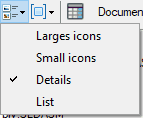
- Die Schaltfläche
 zeigt das Suchergebnis nach "Name" (alphabetisch aufsteigend oder absteigend sortiert), nach "Dateityp", nach "Datum" oder nach "Speicherort" an.
zeigt das Suchergebnis nach "Name" (alphabetisch aufsteigend oder absteigend sortiert), nach "Dateityp", nach "Datum" oder nach "Speicherort" an.
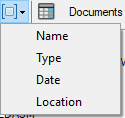
- Die Schaltfläche
 ermöglicht es Ihnen, der Tabelle weitere Spalten hinzuzufügen. Durch Klicken auf die Schaltfläche "Hinzufügen" und indem Sie den Namen der Spalte ausfüllen.
ermöglicht es Ihnen, der Tabelle weitere Spalten hinzuzufügen. Durch Klicken auf die Schaltfläche "Hinzufügen" und indem Sie den Namen der Spalte ausfüllen.
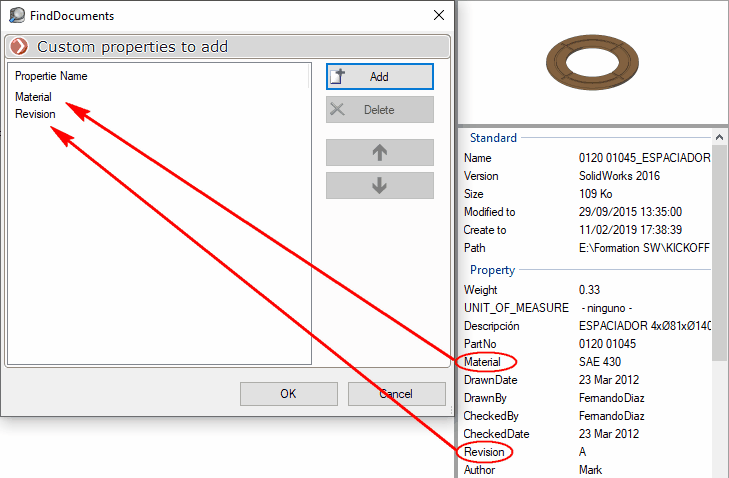
Das Ergebnis wird sofort berücksichtigt.
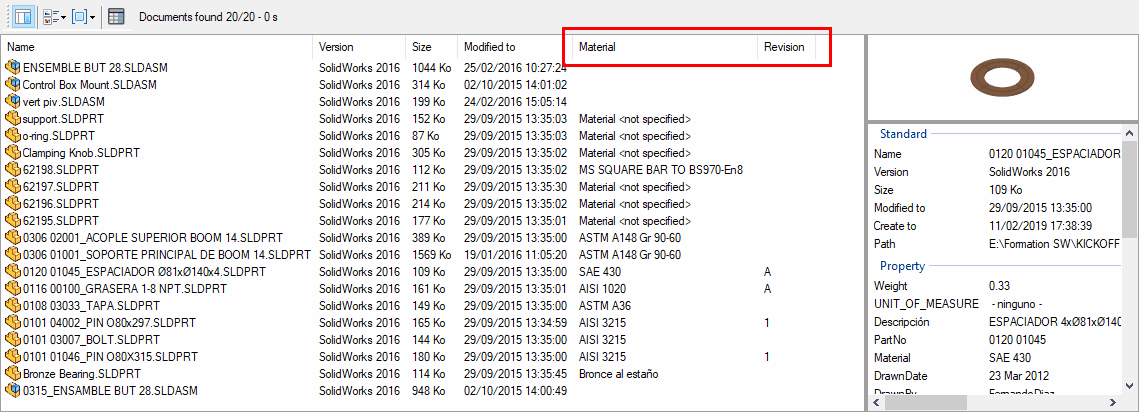
Um zum Kriterienfenster zurückzukehren, klicken Sie einfach auf die Schaltfläche "".Vorherige".
Diese Dateiliste kann in der Windows-Zwischenablage gespeichert werden, um alle oder einen Teil der Dateien zu verwenden, z. B. um sie in Tools zu importieren, die Folgendes verwenden SelectFilesAndFolders:
- Treffen Sie eine Auswahl von mehreren Dateien über die Tasten "STRG+L" oder "STRG+A" und dann "STRG+C".
- Exportieren Sie die Auswahl der Dateien durch einen Rechtsklick mit der Maus in ein CSV-Format.